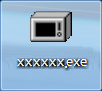|
ProcureMART Support Information |
Q. |
20101025004 |
Form6.1 得意先追加手順 |
|
A.
大興電子通信株式会社のホームページに掲載されている
<EDINEXT/Form V5, V6用 得意先情報追加プログラム>をご確認頂き、
お取引先様のプログラムをダウンロードして下さい。
適用方法については以下をご覧下さい。
※上記ページに、お取引先様のプログラムがない場合は
ProcureMARTサポートセンターまでお問い合わせ下さい。
適用方法については以下をご覧下さい。
■適用方法
- <EDINEXT/Form V5, V6用 得意先情報追加プログラム>をクリックし、
「得意先情報追加プログラム」一覧画面から
お取引がある発注社名が表示されている行の「ダウンロード」をクリックします。
- ファイルのダウンロード画面が表示されます。
「保存(S)」ボタンをクリックして下さい。
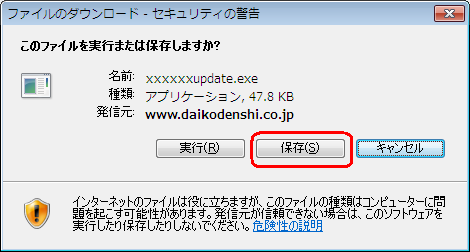
- 「名前を付けて保存」画面が表示されます。
保存する場所は、わかりやすく「デスクトップ」を指定して、 「保存(S)」ボタンをクリックします。
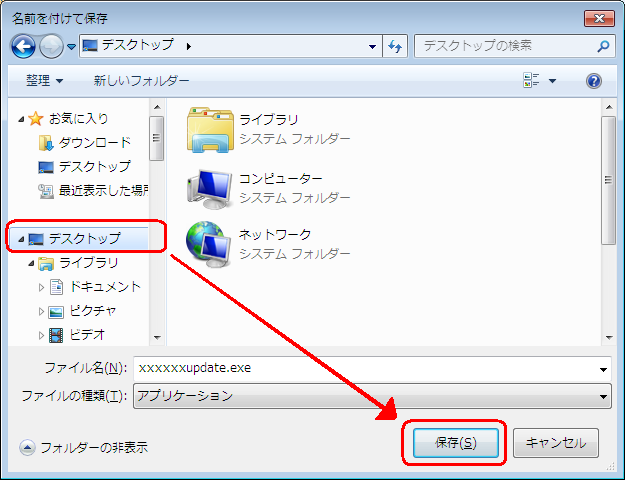
- 「ダウンロードが完了しました」と表示されまる。「閉じる」ボタンで画面を閉じてください。
(この画面が表示されなかった場合は次へ進んでください。)

- デスクトップに電子レンジのようなアイコンのファイルが作成されます。
ダブルクリックして下さい。(ファイル名は得意先様毎に異なります)
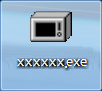
- 「セキュリティの警告」画面が表示されます。
「実行(R)」ボタン をクリックして下さい。
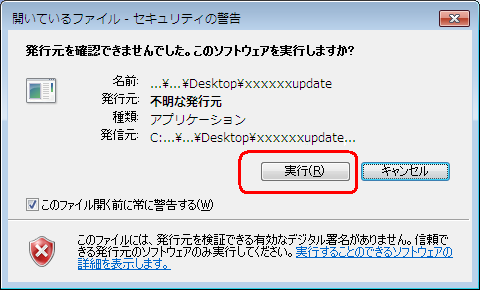
- 解凍先が「~\Desktop」(デスクトップ)となっていることを確認し、
「OK(O)」をクリックして下さい。
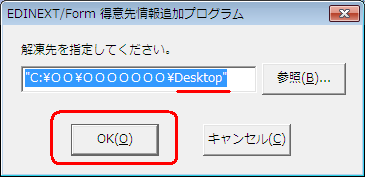
- デスクトップに発注者様の名前のフォルダが作成されます。
ダブルクリックで開いてください。

- 「Update.exe」をダブルクリックで実行します。
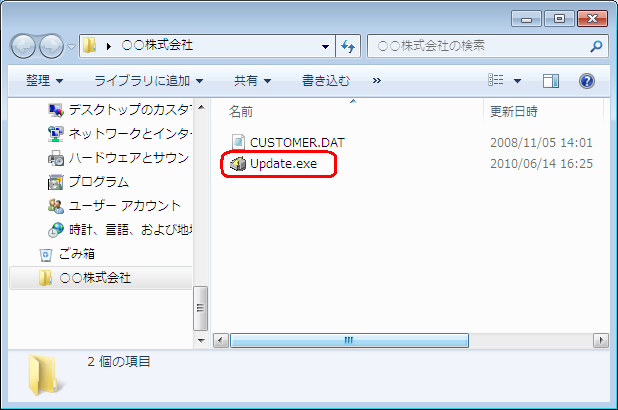
- 「OO殿の得意先情報を更新します」と表示されます。
「はい(Y)」をクリックして下さい。
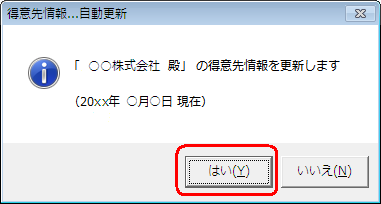
- 「得意先を更新しました」と表示されます。「OK」をクリックして下さい。
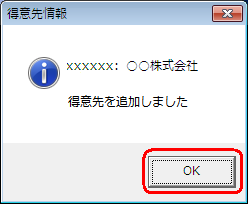
- 以上で得意先の追加作業は終了です。
標準納品システムを起動し、追加した得意先が表示されているかご確認下さい。

- 得意先が追加できた場合は、デスクトップに作成されたexeファイル、発注者のフォルダを
ごみ箱に移して削除しても問題ありません。